(※本ページはプロモーションが含まれています)
こんにちは!卯月銀河(@gingacamera)です。
写真や動画を撮影しているとファイルが増えてくることは必然です。
そして大切な写真も必然的に増えていきます。
今回はそんな大切な写真、消えてほしくない写真を守る方法の一つとして「4DDiG Partition Manager」での写真のバックアップをご紹介したいと思います。
ぜひ大切な写真を守る方法の一つとしてご覧くださればと思います。
- なぜ写真のバックアップが重要なのか
- 写真のバックアップも可能!「4DDiG Partition Manager」とは?
- 4DDiG Partition Managerのインストール方法
- 購入したライセンスを適用する方法とは
- 4DDiG Partition Managerで写真のバックアップを行う方法とは
- バックアップ先からの復元方法とは
- 4DDiG Partition Managerのレビューはどんな感じ?
- 4DDiG Partition Managerは多機能ツール!写真のバックアップ以外の機能とは
- 4DDiG Partition Managerを使ってみた感想:卯月銀河視点
- まとめ:4DDiG Partition Managerは写真のバックアップに有効的な多機能ツール!
なぜ写真のバックアップが重要なのか
写真を撮影する理由は様々ですが、写真が残っているということは何らかの理由で撮影者が写真に残そうと感じ撮影した写真だと思います。
その中には「大切な写真」「消えてほしくない写真」「残したい写真」など非常に大事な写真もあると思います。
今手元にある端末で写真を見ることができていても、いつ何が起こるかわかりません。
スマホならいつ落として壊してデータが飛ぶかわからない、いつ紛失してしまいデータを見ることができなくなってしまうかもわからない。
パソコンに保存しているからと言ってもデータの移動などをしているうちにいつ破損をしてしまうかわかりません。
そんな不測の事態に対応できるのが「バックアップ」です。
バックアップは基本的に保存されている端末とは別の端末に保存をしておくため、万が一保存されている端末に不具合等が生じて写真が開けなくなったとしても、バックアップをした別の端末から復元することができます。
つまり「バックアップ」とは「保険」ということです。
普段はなにもないけれど、いざというときにはあってよかったというような位置づけになります。
自分でできる保険をかけて「大切な写真」「消えてほしくない写真」「残したい写真」など大事な写真を守っていくことが必要です。
写真のバックアップも可能!「4DDiG Partition Manager」とは?
「4DDiG Partition Manager」は2007年に香港にて設立された「4DDiG」のソフトの一つで、写真のバックアップも可能な多機能ツールとなっています。
ただメインの機能は名前でも「Partition Manager(パーティション マネージャー)」と入っていることから、パーティション管理ツールがメイン機能となっており、パーティションの作成やパーティションのサイズ変更や移動、パーティションの分割・統合などパーティションに関連したことを得意としています。
下記ではさらにどのような機能が備わっているか詳しく解説しています。
→4DDiG Partition Managerは多機能ツール!写真のバックアップ以外の機能とは
4DDiG Partition Managerのインストール方法
4DDiG Partition Managerのインストール方法は至って簡単です。
①公式ホームページより無料ダウンロードをクリックしファイルをダウンロードします。
└https://x.gd/Dar26
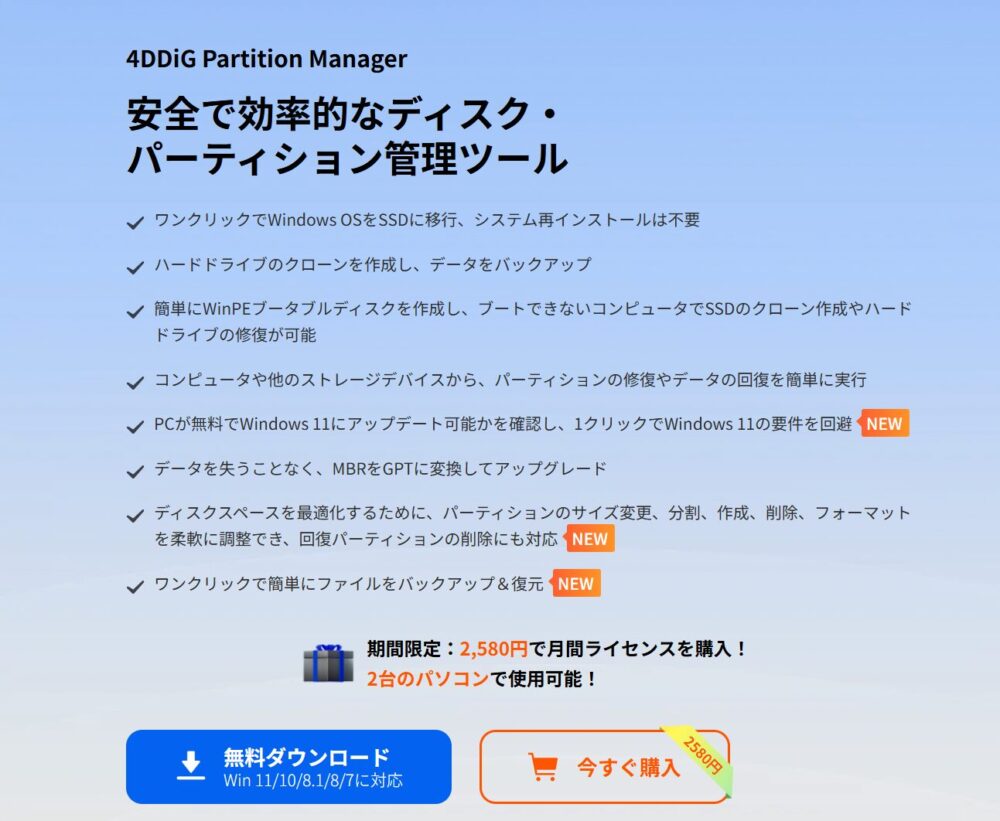
②ダウンロードしたファイルを開き、指示に従いインストールを進めていきます。
③すべての項目を進め終わると「4DDiG Partition Managerセットアップウィザードの完了」の画面が出るので、そこでインストールは完了し、実行に移ることができます。
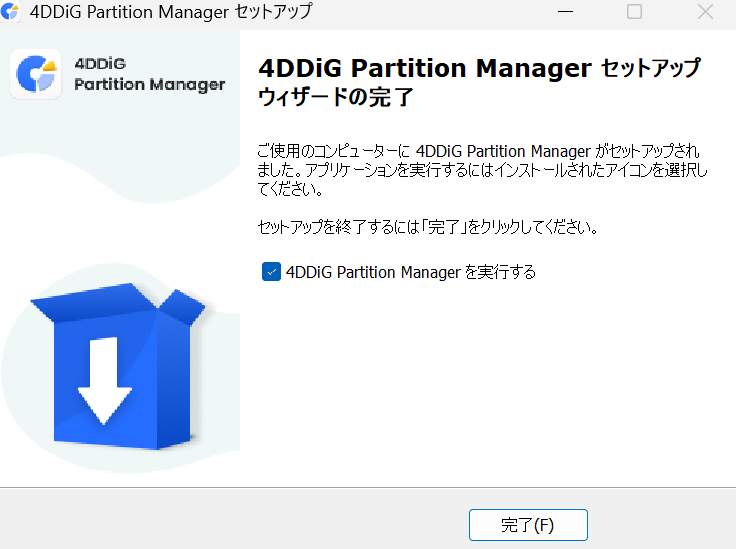
実行を行うとすぐに使用環境に移ることができるので、直感的に始めやすいと思います。
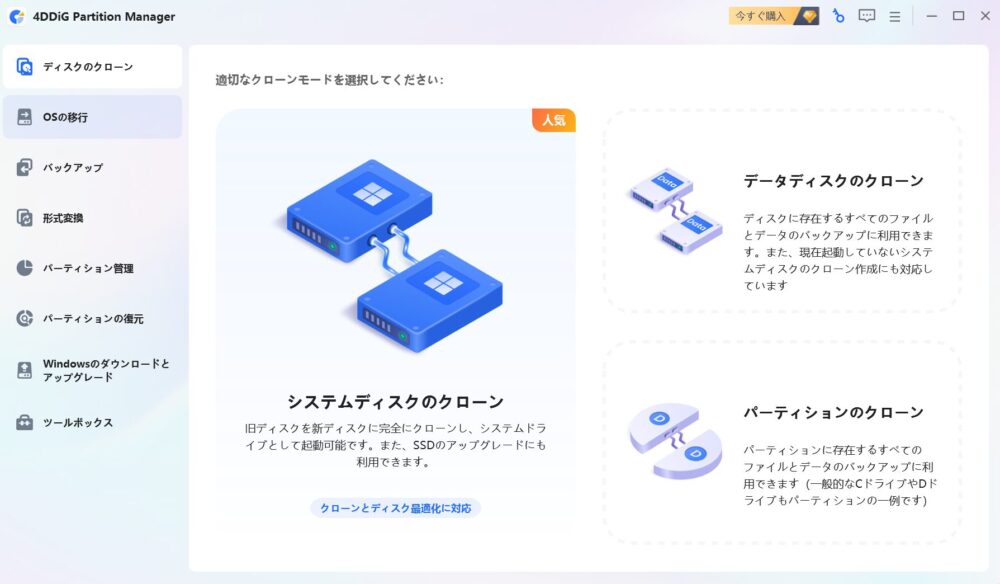
購入したライセンスを適用する方法とは
ライセンスの購入後やすでに持っている場合、アプリケーション上部にある鍵マークをクリックしてライセンスを適応することができます。
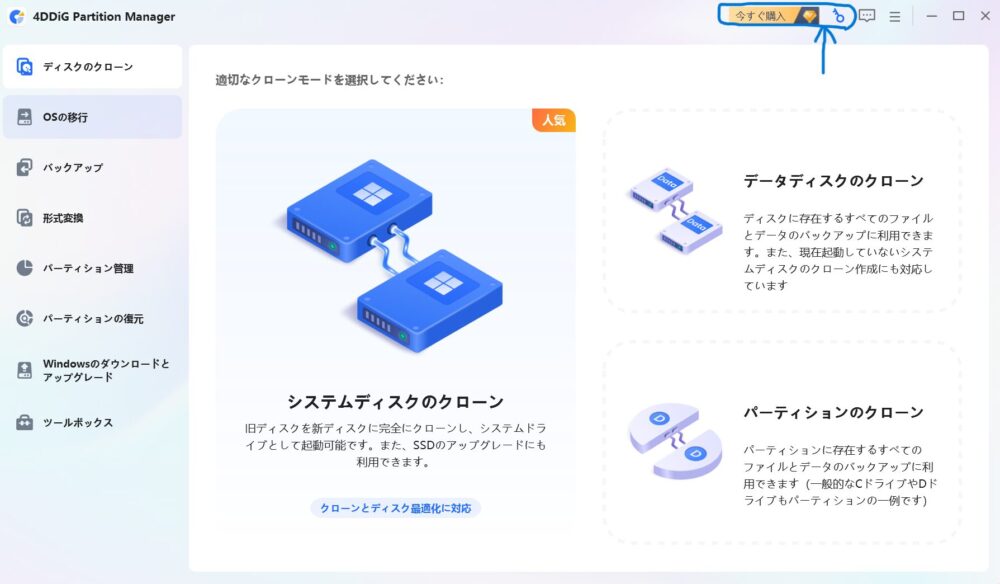
進めるとライセンスを入力する項目が現れるので、そこでお手持ちのメールアドレスとライセンスを登録するとライセンスの適応は完了です。
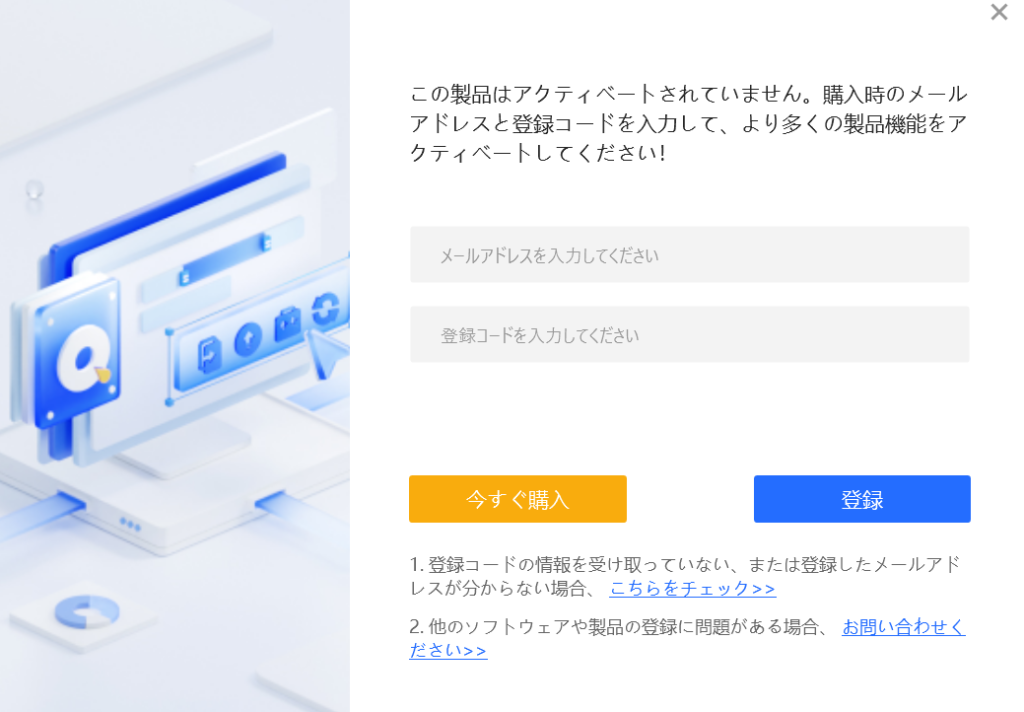
またこのライセンス登録ページからもライセンス購入は行えるため、無料版を使用していてそのまま有料版に移行したいときはアプリケーションから購入がわかりやすいかもしれません。
4DDiG Partition Managerで写真のバックアップを行う方法とは
①左の項目からバックアップを選択します。
今回はこの中から写真のバックアップということで「ファイルのバックアップ」を選択します。
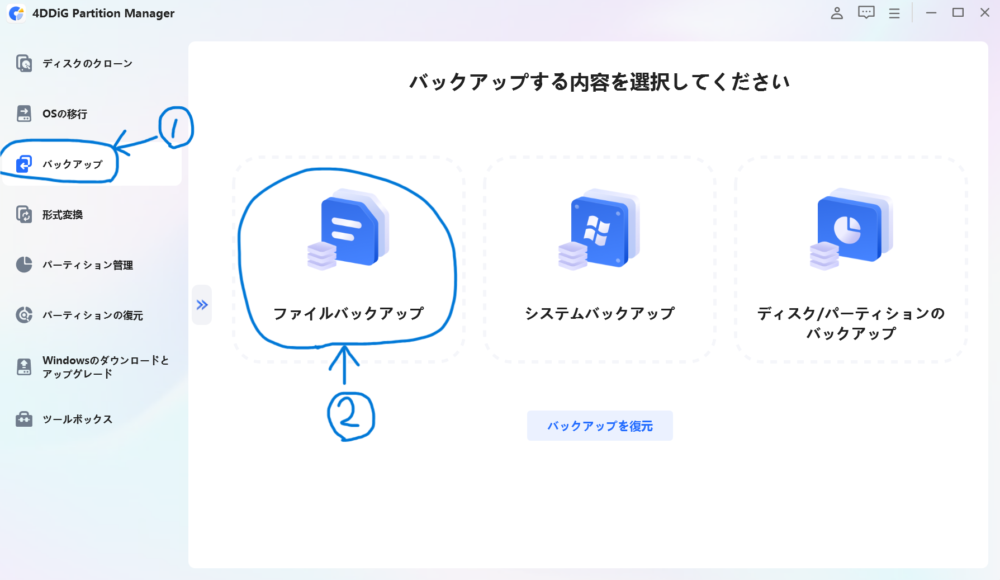
その後はバックアップをしたい写真の入ったフォルダやファイルを選択します。
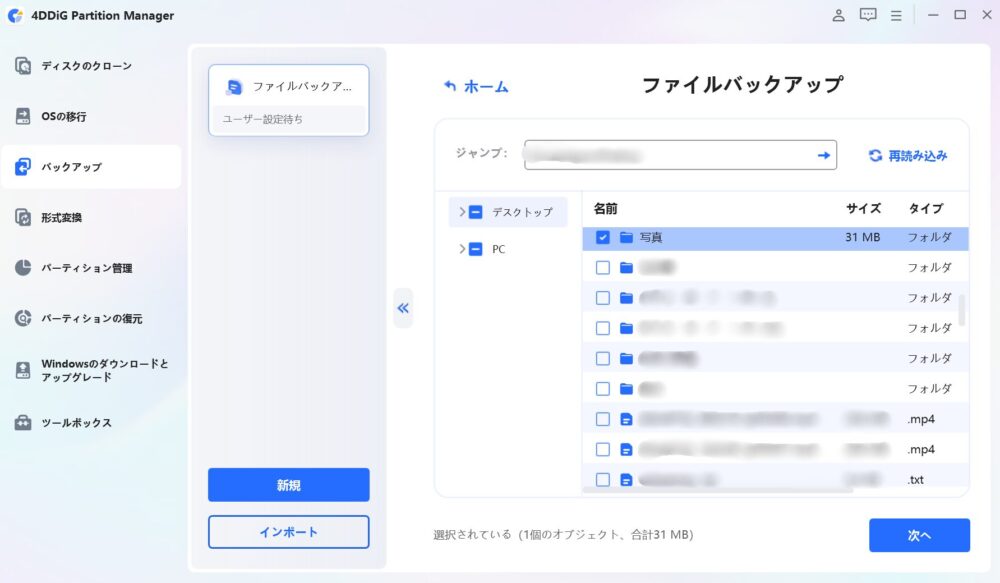
「次へ」進み「開始ボタン」を押すとバックアップが開始されます。
ちなみに今回は「保存パス」をPC本体にして実行していますが、外付けデバイスなども選択は可能となっています。
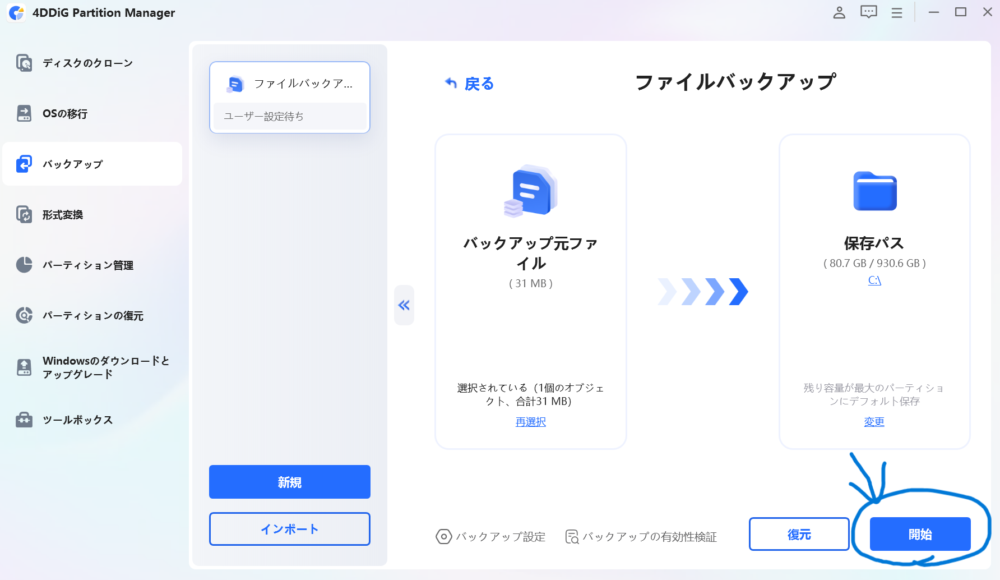
参考:写真をバックアップにおすすめ方法|大切な思い出を失わないために
バックアップ先からの復元方法とは
バックアップを行うとバックアップ画面の左側に罰クップしたファイルが表示されるようになります。
復元はこの表示されたファイルを選択して行います。
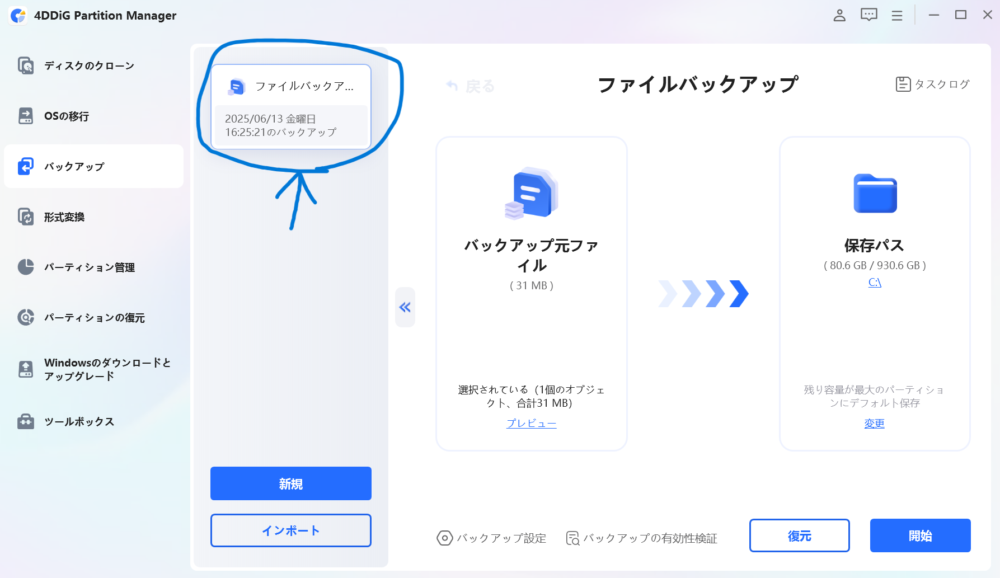
ファイルを選択すると復元項目に移るので、復元したいファイルを選択して「復元」を押すことで簡単に復元することができます。
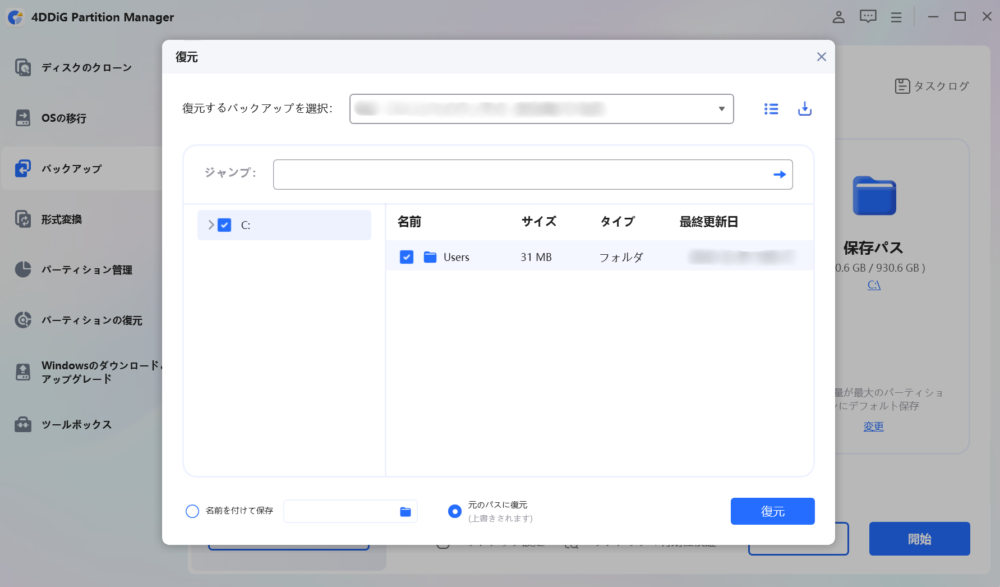
今回は上書き保存という形で復元を大ないましたが、「名前を付けて保存」も可能なので、別のファイル・フォルダ名にしたい場合は保存場所を任意で選択したい場合は「名前を付けて保存」をおすすめします。
4DDiG Partition Managerのレビューはどんな感じ?
4DDiG Partition Managerのホームページではレビューが公開されています。
最大星5のレビューとなっており、レビュー全体で約4.5の星を獲得しています(※記事執筆時)。
基本的にどのレビューを見てても非常に評価が高く、「便利だった」「簡単だった」のようなプラスのコメントが多く見られました。
中にはフリー版でも十分な機能に対応していて「フリー版もよかった」という声もあり、4DDiG Partition Managerの入門としてのフリー版でも非常に良いクオリティを備えているようです。
参考:4DDiG Partition Managerのレビュー
4DDiG Partition Managerは多機能ツール!写真のバックアップ以外の機能とは
今回は写真のバックアップをメインに紹介しましたが、「4DDiG Partition Manager」は非常に多機能なツールとなっており、写真のバックアップ以外にも下記のような様々な機能があります。
- ディスクのクローン
└この項目ではHDDやSSDをそのまま別のSSDやHDDにコピーすることができます。SSDやHDDの移行を行いたい際にも活用できます。 - OSの移行
└再インストールをせずにOSを移行することができます。元のシステムを維持しながらの移動が可能なようです。 - 形式変換
└MBRをGPTにしたり、GPTをMBRに変換したりすることができます。 - パーティション管理・復元
└パーティションの管理や復元をこのツール一台で行うことができます。 - Windowsのダウンロードとアップグレード
└Window11へのアップグレードやインストール用起動ディスクの作成などを行うことができます。 - ツールボックス
└上記の他にもパーティションの復元・ブートセクタの修復・データ消去・データ復元・PEイメージディスクを作成などを行うことが可能となっています。
基本的には日常使いするというよりは、いざというときにあると便利なツールが集められているソフトになっています。
ただいざというときになって慌てて必要なソフトを入手するというのも非常に難しいので、事前準備をしておき、いざというときに備えることは必要かもしれません。
4DDiG Partition Managerを使ってみた感想:卯月銀河視点
4DDiG Partition Managerを使ってみた感想としては、「非常に簡単だった」というのが一番の感想です。
今回使ったのは写真のバックアップ機能でしたが、非常に簡単な手順で行うことができました。
簡単に使えるというのは非常に重要で、バックアップ&復元ソフトは日常的に使用するソフトではないと思うのでたまに行うバックアップや復元などで操作を忘れていて使えなくてはどうしようもありません。
簡単な操作で行えるのであればいざ使い方を忘れてしまったとしても、バックアップor復元を行うことができるため、簡単に操作ができるのは非常に評価が高いと感じました。
ただ一方気になるところがあるとすれば、多機能が故にどのツールでどの機能が備わっているのかを覚えるのが大変だということです。
なので全ての機能を網羅して使い倒すというよりは、お気に入りの機能、使いやすい機能、気になる機能だけを集中的に使用し、よくわからない機能は無理には触らないというのも一つの有効的な使用方法かなと思いました。
まとめ:4DDiG Partition Managerは写真のバックアップに有効的な多機能ツール!
今回は写真のバックアップにも便利な4DDiG Partition Managerの紹介をしてきました。
昨今ではミラーレス一眼やコンデジに加えiPhoneやスマホでもクオリティの高い写真や動画の撮影が可能になってきています。
大事な写真、大切な写真というのも気軽に撮りやすくなっている一方で、相対的に消えたくない写真というのも増えていると思います。
写真のバックアップの方法はたくさんあると思いますが、今回紹介した「4DDiG Partition Manager」でのバックアップは非常に簡単にバックアップができ、有用なバックアップの手段の一つとして考えて良いと思います。
大事な写真、大切な写真を守るためにも是非写真のバックアップを定期的に行っていきましょう。
参考サイト
- 【公式】4DDiG Partition Manager:Windows向けの無料パーティション管理ソフト
- 【公式】4DDiG Partition Managerの使い方
- 【2025年最新】おすすめバックアップソフト5選|PCとデータを守る最強ツール
- 写真をバックアップにおすすめ方法|大切な思い出を失わないために




【毎週月曜更新】週間人気売れ筋ランキング
【センサー別】おすすめミラーレス一眼
【センサー別】おすすめコンデジ
【センサー別】おすすめ一眼レフ
おすすめサービスの記事
【機種別】スマホ関連記事
カテゴリー別記事一覧
✔人気記事ランキング










コメント